本文将详细讲解Fedora系统VPN连接故障排查与解决方法,包括检查VPN客户端配置、网络设置、防火墙规则以及系统日志,并提供相应的修复策略,助您快速恢复VPN连接。
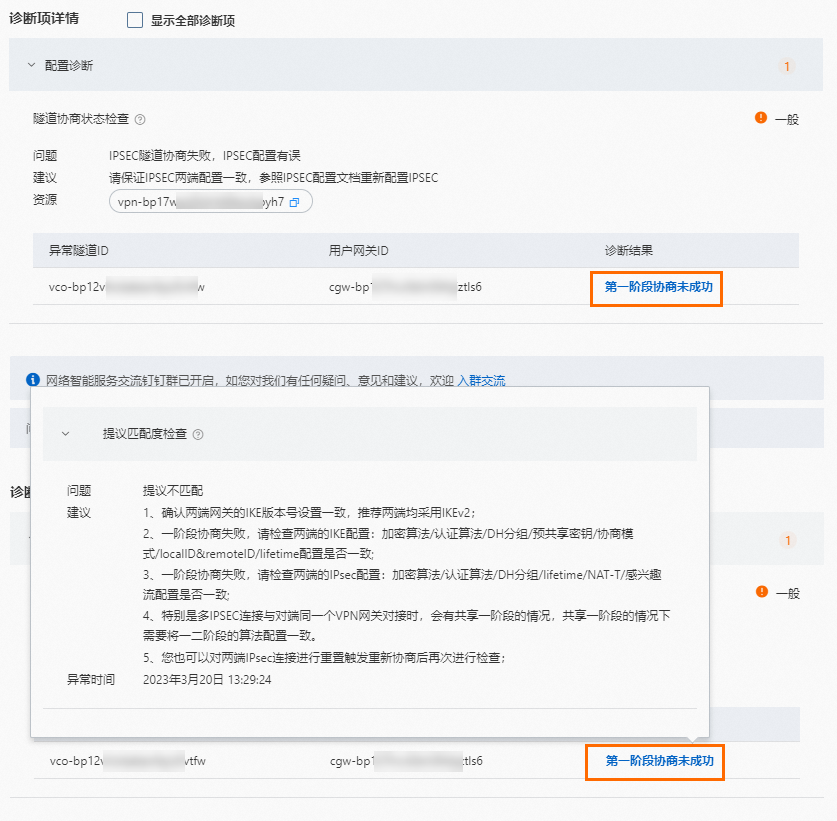
在信息化时代,VPN(虚拟私人网络)技术已成为保障数据安全和远程访问的关键手段,在使用Fedora系统配置vpn.com/tags-37438.html" class="superseo">VPN服务时,用户可能会遭遇连接失败的问题,本文将深入探讨Fedora系统VPN连接失败的原因,并提供详尽的故障排查与解决策略,旨在帮助用户顺利解决这一问题,享受稳定的网络服务。
Fedora系统VPN连接失败的可能原因
- VPN配置文件的错误设置
- 网络环境的不稳定或防火墙设置不当
- VPN服务器的问题
- Fedora系统本身的故障
- 第三方VPN客户端软件的兼容性问题
Fedora系统VPN连接失败的排查指南
- 验证VPN配置文件
- 在终端中打开命令行。
- 输入命令
sudo nano /etc/openvpn/client.ovpn(假设配置文件名为client.ovpn)。 - 仔细审查配置文件中的参数,包括服务器地址、端口和加密方式等。
- 确认无误后,保存并关闭文件。
- 评估网络环境
- 确保网络连接稳定,可尝试访问其他网站进行验证。
- 检查防火墙设置,确保VPN端口未被封锁。
- 尝试重启路由器或交换机,以排除网络波动问题。
- 确认VPN服务器状态
- 联系VPN服务提供商,确认服务器运行正常。
- 尝试切换至其他服务器地址,测试是否能够成功连接。
- 检查Fedora系统状态
- 更新系统软件包,修补系统漏洞。
- 检查系统日志,寻找VPN连接失败的错误信息。
- 尝试重新安装VPN客户端软件。
- 审查第三方VPN客户端软件
- 确保VPN客户端软件为最新版本。
- 尝试使用其他VPN客户端软件,看是否能够成功连接。
检查VPN配置文件的正确性,通常位于/etc/openvpn/目录,以下是检查配置文件的步骤:
Fedora系统VPN连接失败的解决方案
- 重新配置VPN
- 备份原有的VPN配置文件。
- 根据VPN服务提供商的指导,重新设置VPN配置。
- 尝试重新连接VPN,检查问题是否已解决。
- 调整防火墙设置
- 在终端中执行命令
sudo firewall-cmd --permanent --add-port=port-number/tcp(将port-number替换为VPN端口)。 - 重启防火墙服务:
sudo systemctl restart firewalld。 - 更新系统软件包
- 在终端中运行命令
sudo dnf update。 - 重启系统,并尝试重新建立VPN连接。
- 重新安装VPN客户端软件
- 在终端中执行命令
sudo dnf remove openvpn。 - 安装最新版本的VPN客户端。
- 尝试再次连接VPN。
Fedora系统VPN连接失败的原因多样,需要根据实际情况逐一排查,本文提供了一系列的解决方案,希望能助您解决这一问题,享受顺畅的网络体验,在排查过程中,请保持耐心,并按步骤逐一尝试,如果问题依然存在,建议寻求专业技术的支持,祝您使用VPN顺利!



